- 软件大小:571.7MB
- 软件语言:简体中文
- 软件类型:国产软件
- 软件类别:音频处理
- 更新时间:2018-09-21
- 软件授权:特别版
- 官方网站://www.9553.com
- 运行环境:XP/Win7/Win8/Win10
- 标签:Adobe Audition CC 数字音频编辑软件
Adobe Audition CC 2019 v13.1.3.10 直装完整版
448MB/简体中文/7.5
Adobe Audition cc2015中文版(附安装破解教程)
571.7MB/简体中文/7.5
571.7MB/简体中文/7.5
571.7MB/简体中文/7.5
571.7MB/简体中文/4.3
Adobe Audition cc简称Au cc,是著名的Adobe软件中的音频编辑软件,这款编辑软件可以进行更多音频的编辑,如动态音频效果编辑、多轨剪辑、混音编辑等,照相室。对于音乐后期处理,音乐的录制音乐的创作方面应用的十分的广泛!

Audition专为在广播设备和后期制作设备方面工作的音频和视频专业人员设计,可提供先进的音频混合、编辑、控制和效果处理功能。最多混合 128 个声道,可编辑单个音频文件,创建回路并可使用 45 种以上的数字信号处理效果。Audition是一个完善的多声道录音室,可提供灵活的工作流程并且使用简便。无论是要录制音乐、无线电广播,还是为录像配音,Audition中的恰到好处的工具均可为您提供充足动力,以创造可能的最高质量的丰富、细微音响。它是 Cool Edit Pro 2.1 的更新版和增强版。
1、作为Creative Cloud会员,当有应用软件的升级版本推出时,我必须进行安装吗?
不是,只要您的会员资格有效,就可以继续使用当前的产品版本。您可以自行决定是否安装以及何时安装新版本。
2、是否必须在线才能使用我的AA软件?
用户可以将Creative Cloud创意应用软件下载到电脑上,在本地运行和使用,无需连接到互联网。当首次安装应用软件并为其授权许可时,需要连接互联网。不过,您也可以凭借有效的软件许可证离线使用这些应用软件。会员最多可以离线使用应用软件99天,99天期满后,须重新联网验证软件或下载更新。
首先把我们想要处理的音频拖动到编辑器界面
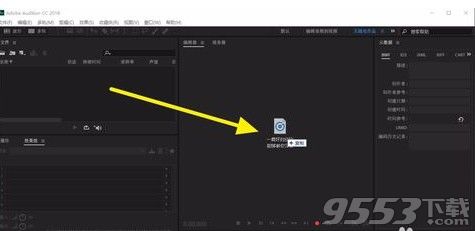
然后我们按键盘上面的CTRL键加a键,全部选中音频。
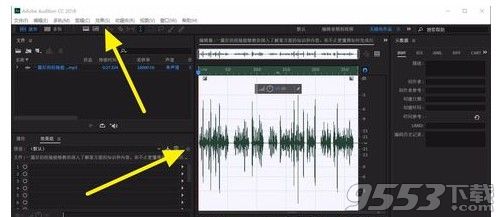
接着我们在效果中找到高升换挡器,点击打开

我们可以调节上方的半音节,往左调节是声音变得浑厚,向右调节使声音变得尖锐,点击左下角的视频按钮,试听效果,调节完成之后,点击应用即可

然后在上方的文件中找到导出文件
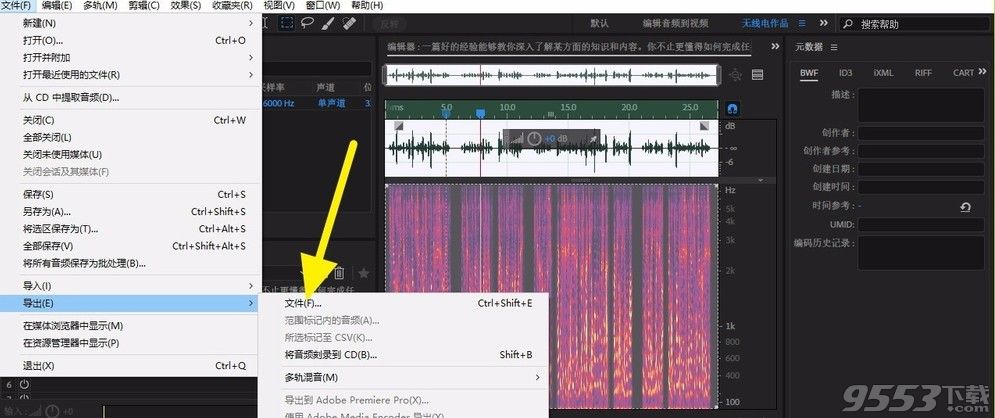
6选择我们想要导出的位置,然后点击确定即可
设置篇
音频硬件设置
正常使用 Audition的前提是正确地设置音频硬件。
首先邮件点开电脑右下角的小喇叭

选择播放设备
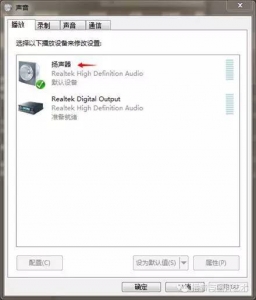
首先要将你的扬声器设置为启用(一般默认都为启用)
然后再声音这个页面中点击“录制”这个选项卡
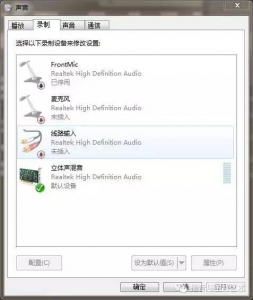
3.选择一个麦克风~播播菌启用的立体声混音是可以录制电脑本身发出的声音的,大家插上小话筒可以挨个试一试~启用后~对着话筒~喂喂喂~如果是正确的,右面的音平会跳动的。
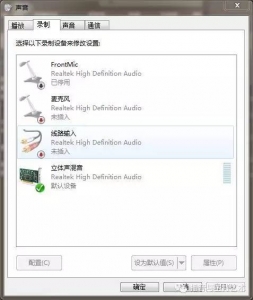
然后再软件中点击编辑-首选项-音频硬件
选择你刚刚设置好的话筒(输入)和扬声器(输出)
点击确定
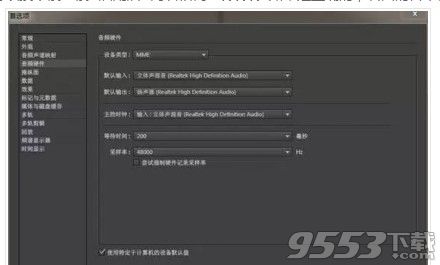

再点击录音按钮~
选择单声道~给文件起个名字,就可以录音了~
空格键:可以控制播放和暂停~
复制:ctrl + c
粘贴:ctrl + v
剪切:ctrl + x
撤销:ctrl + z
按住鼠标左键拖动:选取
删除:Delete
保存:ctrl + s
当然,这些操作都可以在“文件”、“编辑”选项卡中找到。
多轨篇
多轨很强大~有了它,自己做一档小节目~麻麻再也不用担心了
选择多轨
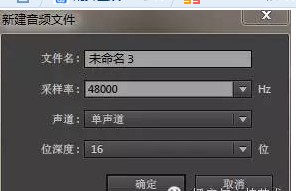
会话名称:这个是为即将创建的多轨工程起名字,
文件夹位置是你保存的多轨工程的位置。
点击确定

多轨工程界面:


在多轨当中,可以同时播放多个文件~比如第一条音轨放你录得音~第二条音轨放音乐~
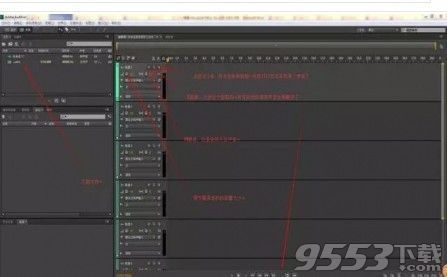
1、更多功能和增强功能
使用此版本的 Audition,您可以在“视频”面板中查看会话和媒体时间码叠加。您还可以将视频输出锁定到外部显示器上。Audition 还引入了对多轨的性能改进,从而减少了编辑时对回放的干扰,并且混音速度比旧版本提高了 400%。
2、支持使用 Mackie HUI 的设备
此版本的 Audition 包括对 Mackie HUI 操纵面协议的支持。要在 Audition 中控制混音、传输和自动化,请将 HUI 仿真模式与几乎所有现代操纵面结合使用。
3、自动闪避音乐
处理项目时,可以使用基本声音面板中的“闪避”参数自动生成音量层,以闪避对话、声音效果或任何其他音频剪辑后的音乐。此功能简化了实现专业音响混音所采取的步骤。

4、动态效果
Audition 和 Premiere Pro 中引入了全新现代版本的 Premiere Pro 动态音频效果,原版本虽经典但已停止使用。这个简单但功能强大的插件在一个易于使用的工具中提供了压缩器、扩展器、限幅器和噪声门。
5、多轨剪辑改进
录制插入或分层声音时,如果选择堆叠的剪辑,现在将保持剪辑 Z 顺序,以便较短的剪辑不会在较长的剪辑之后丢失。剪辑内容菜单中的命令易于剪辑向前或向后移动,且首选项允许用户自定义行为。更多改进功能可以实现对称剪辑淡化,或者独立调整淡化曲线或持续时间。
6、重新混合
从一个集合中创建音乐文件的重新混合。例如,您可以选一首持续时间较长的歌曲,然后创建听起来仍像原歌曲的较短版本。您可以重新合成您的集合中的任何音乐片段,以适合视频或项目的持续时间。

7、新机载体验
新机载体验为新用户提供了常见任务的一系列指导解决方法,例如降低背景噪声、混合音频元素或制作简单的播客。如果您第一次使用 Audition CC,这些指导有助于轻松导航核心功能。应用程序内提供了辅导标记和简明教程,可让您开始使用Audition和成功执行某些关键任务,而无需离开本机环境。
8、将多轨导出至 Adobe Media Encoder
Audition 现在可以将编辑后的音频直接导出至 Adobe Media Encoder,实现完全线性化的后期制作工作流程;还可以使用格式预设和音频通道自定义功能,无需渲染或管理各种混音文件。
若要导出,只需选择您的目标格式和预设,这可能包括针对多种格式重新打包您的视频以防止对视频流进行重新编码,以及添加到渲染队列中。您甚至可以自定义如何将最终音频通道分配给视频文件。
当项目文件准备就绪时,您的项目将在后台自动开始渲染。用 Audition 编辑好的项目带有 Audition 徽标,因而可以轻松识别哪些项目已经完成,可供使用。当 Adobe Media Encoder 在后台渲染文件时,您可以返回到 Audition 或 Premiere 中处理下一个项目。
9、“基本声音”面板
由于周转时间较短和预算紧缩,许多视频编辑会在没有专业音频工程师参与的情况下混合音频。借助此版本的 Adobe Audition,音频经验有限的视频编辑可以为他们的项目轻松运用混音技术。
“基本声音”面板提供了一套完整的工具集来混合音频,可实现专业品质的输出。该面板提供了一些简单的控件,用于统一音量级别、修复声音、提高清晰度,以及添加特殊效果来帮助您的视频项目达到专业音频工程师混音的效果。您可以将应用的调整另存为预设,供重复使用。这些预设显示在完整的 Audition 工具集中,从而方便用于更多的音频优化操作。